Reklama
Univerzálna sériová zbernica (USB) Čo je to USB Type-C?Ah, zástrčka USB. Teraz je všadeprítomná, pretože je známa tým, že nikdy nebola pripojená hneď prvýkrát. Čítaj viac je dvojsečný meč, ktorý spôsobil revolúciu v spôsobe rozhrania s našimi zariadeniami. Vďaka svojej povahe Plug and Play je prenos údajov medzi zariadeniami jednoduchý. USB kľúče však nie sú bez chýb. Rýchlo sa stali médiom infikovania celých sietí vírusmi a škodlivým softvérom.

Zadajte zariadenie USB Kill, ktoré môže úplne opečiť váš port USB alebo zničiť vašu základnú dosku. Dosahuje to nabíjaním kondenzátorov z portu USB a prepínaním brutálneho napätia späť do portu. Stáva sa to niekoľkokrát, až kým sa neodpojí, alebo kým hostiteľ nezomrie.
Pozrime sa, ako môžete vyskúšať a zmierniť riziká z týchto zariadení.
Základy
Predtým, ako sa dostaneme k podrobnejším detailom, je potrebné dodržiavať niekoľko jednoduchých pravidiel:
- Nevkladajte USB disky, ktoré ste našli na podlahe.
- Nevkladajte USB disky, ktoré vám dá náhodný jednotlivec.
- Požiadajte dôveryhodných ľudí, aby vám posielali súbory prostredníctvom cloudu.
- Nevkladajte Jednotky USB Ako šifrovať jednotku Flash: 5 nástrojov na ochranu heslomChcete sa naučiť šifrovať disk Flash? Tu sú najlepšie bezplatné nástroje na ochranu heslom a zabezpečenie jednotky palca. Čítaj viac ktoré nepochádzajú od známych dodávateľov, ako sú Samsung, SanDisk atď.
- Nenechávajte počítač bez dozoru.
Tento zoznam by mal obsahovať väčšinu prípadov. Bezpečnosť zariadenia USB sa však dá ešte vylepšiť.
Chráňte svoj BIOS
V prípade, že máte stroj, ktorý musí zostať bez dozoru, získanie prístupu k uvedenému stroju je relatívne jednoduché. Jediné, čo musíte urobiť, je vytvoriť zavádzaciu jednotku USB a spustiť z jednotky do živého prostredia. Toto im umožní prístup ku všetkým nezašifrovaným súborom. V prípade systému Windows môžete dokonca vyprázdniť heslá používateľov. Chráňte heslom Základný vstupný výstupný systém (BIOS) Ako vstúpiť do systému BIOS v systéme Windows 10 (a staršie verzie)Ak sa chcete dostať do systému BIOS, zvyčajne stlačte konkrétny kláves v pravý čas. Tu je postup, ako vstúpiť do systému BIOS v systéme Windows 10. Čítaj viac znamená, že musíte zadať heslo ešte predtým, ako sa objavia možnosti zavedenia systému.
Informácie o vstupe do systému BIOS nájdete v dokumentácii od výrobcov hardvéru. Spravidla sa to robí opakovaným klepnutím na ikonu delete Kľúčom je zavádzanie počítača, ale medzi výrobcami sa líši. Heslo by malo byť pod heslom zabezpečenia vo vašom systéme BIOS.
USBGuard má vaše chrbát
Potrebujete nechať počítač alebo server bez dozoru? Ak je to tak, môžete zabrániť útokom pomocou vhodne pomenovaného nástroja USBGuard. Je určený na ochranu pred škodlivými zariadeniami USB známymi tiež ako BadUSB Vaše zariadenia USB už nie sú v bezpečí, a to vďaka službe BadUSB Čítaj viac . Medzi príklady patria zariadenia USB, ktoré môžu emulovať klávesnicu a vydávať príkazy prihláseného používateľa. Tieto zariadenia môžu tiež spoofovať sieťové karty a meniť nastavenia DNS počítača tak, aby presmerovali prenos.
Aplikácia USBGuard v podstate zastavuje neautorizované zariadenia USB implementáciou základných schopností na čiernu listinu a povolených položiek. V ideálnom prípade by ste nepovoľovali žiadne zariadenia USB s výnimkou vybraných zariadení, ktorým dôverujete. Keď pripojíte zariadenie alebo rozbočovač USB, zariadenie USBGuard zariadenie najskôr naskenuje. Následne sa pozrie na konfiguračný súbor a skontroluje, či je toto zariadenie povolené alebo zamietnuté. Skvelá vec programu USBGuard je, že používa funkciu, ktorá je implementovaná priamo do jadra systému Linux.
Ak používate Ubuntu 16.10 alebo novší, môžete nainštalovať USBGuard zadaním:
sudo apt nainštalujte UsbguardAk ste na niektorom zo starších * buntusov, môžete postupovať podľa pokynov v službe GitHub [No Longer Available]. Náš príklad bude nasledovať jednoduchý dovoliť ktoré ukážu, ako autorizovať zariadenie so špecifickým ID. Na uvedenie do prevádzky:
usbguard generovať-policy> rules.conf. nano rules.confNájdite si chvíľku a prečítajte si pravidlá, ktoré sa chystajú pridať. Tento krok pridá a autorizuje všetko, čo je aktuálne zapojené do vášho zariadenia. Riadky pre zariadenia, ktoré nechcete autorizovať, môžete odstrániť alebo komentovať.
sudo install -m 0600 -o root -g root rules.conf /etc/usbguard/rules.conf. sudo systemctl reštartujte usbguardVyskúšajte to
V súčasnosti nebude fungovať žiadne zariadenie, ktoré ste pripojili k zariadeniu, aj keď sa zdá, že bolo detekované. IPlug v jednotke USB overte spustením lsusb zoznam všetkých zariadení USB pripojených k systému. Poznamenajte si ID SanDisk, potrebujeme ho neskôr.

Aj keď bolo zariadenie v Ubuntu detekované, nič nenasvedčuje tomu namontovať Ako namontovať USB Flash zariadenie v Linuxe a Raspberry PiPozrime sa na problémy týkajúce sa zariadení USB a SD kariet s populárnymi distribúciami (používame Ubuntu) a menej používanými distribúciami, ako je napríklad operačný systém Raspbian Jessie Raspberry Pi. Čítaj viac !
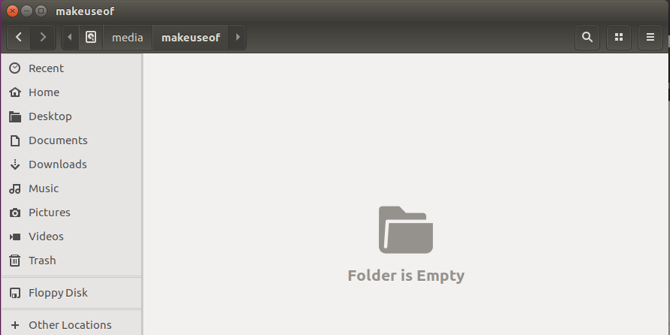
Ak chcete toto zariadenie pridať do zoznamu autorizovaných zariadení, spustite nasledujúce:
sudo nano /etc/usbguard/rules.confTeraz pridajte SanDisk ID do rules.conf súbor, aby ste ho nastavili ako jedno z autorizovaných zariadení.
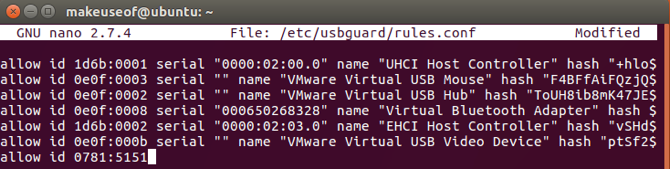
Teraz stačí iba rýchly reštart služby USBGuard:
sudo systemctl reštartujte usbguardTeraz odpojte a znova pripojte jednotku USB. USBGuard skontroluje pravidlá.conf, rozpozná id ako povolené zariadenie a umožní jeho použitie.
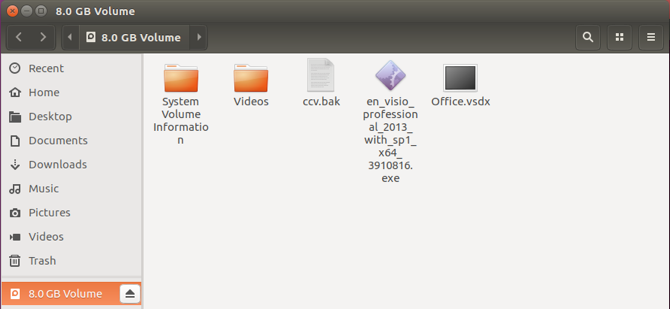
Okamžite bude zariadenie k dispozícii na bežné používanie. Bol to jednoduchý spôsob, ako zariadeniu umožniť id. Ak chcete byť skutočne konkrétni, môžete pridať pravidlo rules.conf v tomto smere:
povoliť 0781: 5151 názov „SanDisk Corp. Cruzer Micro Flash Drive "sériový" 0001234567 "via-port" 1-2 " odmietnuť cez port „1-2“Vyššie uvedené pravidlá povoľujú iba zariadenie, ktoré sa zhoduje s týmto ID, menom a sériou iba na konkrétnom porte. Pravidlo odmietnutia neumožňuje žiadne iné zariadenie zapojené do tohto portu. Možnosti sú do značnej miery nekonečné, ale môžu sa na ne odkazovať online.
Fyzikálna profylaktika
USBGuard vás pravdepodobne nechráni pred neslávnym zabijakom USB. Čo teda môžete urobiť? Ak máte kontrolu nad portami USB a stále potrebujete pripojiť sporné jednotky USB, sú k dispozícii niektoré riešenia. Cena a Rozbočovač USB 3 dôvody, prečo potrebujete USB hub (alebo možno nie)Takmer všetky zariadenia v súčasnosti využívajú porty USB tak či onak. Ako taký môže byť rozbočovač USB pre väčšinu ľudí nesmierne užitočný. Tu je niekoľko dôvodov, prečo by ste ich mohli mať. Čítaj viac vo vzťahu k novému notebooku je mikroskopický. Jednou z obrovských výhod používania tejto skúsenej technológie je to, že jej príslušenstvo je široko dostupné a lacné. Dalo by sa chytiť dobré značkové a namiesto zapojenia útržkovitých zariadení priamo do vášho zariadenia ich pripojiť cez USB rozbočovač. Ak je jednotka USB zabijakom USB, vypáči sa rozbočovač USB a váš počítač bude v bezpečí.
Ďalším riešením vášho prípadu použitia môže byť USG. Zariadenie je hardvérový firewall, ktorý sa nachádza medzi podozrivým zariadením USB a zariadením. Je kompatibilný s myšami, klávesnicami a USB flash diskami. Chráni vás pred BadUSB filtrovaním škodlivej činnosti a poskytovaním potrebných údajov.

Nie je to prehnané?
V závislosti od prostredia, v ktorom pracujete, to môže byť tento prípad. Ak si nemôžete dovoliť nepripojiť žiadne zariadenie, na ktoré nemáte úplnú kontrolu a vy ste jediná osoba, ktorá má prístup k vášmu stroju, potom by to bol najlepší prípad. Striebornou podšívkou je, že okrem ľudí, ktorí sa snažia nájsť spôsob, ako uškodiť, existujú aj ľudia, ktorí uvažujú aj o spôsoboch, ako tomu zabrániť.
Už ste niekedy mali zlé skúsenosti s uhladenými zariadeniami USB? Ako zaistíte, aby ste vy alebo vaša spoločnosť mali bezpečné opatrenia USB? Dajte nám vedieť v komentároch nižšie!
Kredity obrázkov: František Keclik / Shutterstock
Yusuf chce žiť vo svete plnom inovatívnych firiem, smartfónov, ktoré sú dodávané s tmavou praženou kávou, a počítačov s hydrofóbnymi silovými poliami, ktoré navyše odpudzujú prach. Ako obchodný analytik a absolvent Technickej univerzity v Durbane, s viac ako 10-ročnými skúsenosťami v rýchlo rastúcom technologickom priemysle, sa teší, že je prostredníkom medzi…